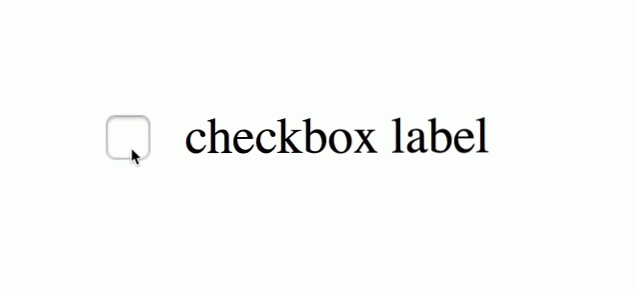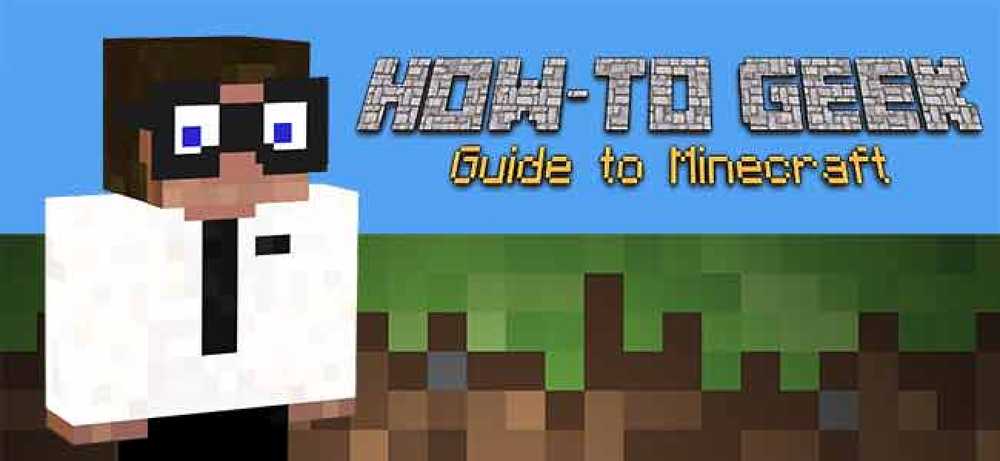Avancerede tips og tricks til bedre online beskyttelse af personlige oplysninger og sikkerhed
Med sociale netværk og mange steder at tilbringe tid online er det vigtigt at være opmærksom på sikkerhedsforanstaltninger, du kan tage og hvilke faldgruber at undgå. Med standardkonfigurationen af dine systemer og browsere skal du være sikker, men uanset om du er sikkert nok afhænger af hvor alvorligt du tager din sikkerhed og privatliv online.
Behovet af timen er at gå ud over simpel sikkerhed foranstaltninger og vælge forhåndsteknikker for at nyde en sikker, sikker og privat online oplevelse. Her er nogle af sikkerhedsforanstaltningerne du bør vide og holde øje med, for at gøre dig mere sikker online.
Kontroller altid, at der er tegn på tæller
Der er et par telltale tegn, der angiver et problem eller noget fishy med et websted.
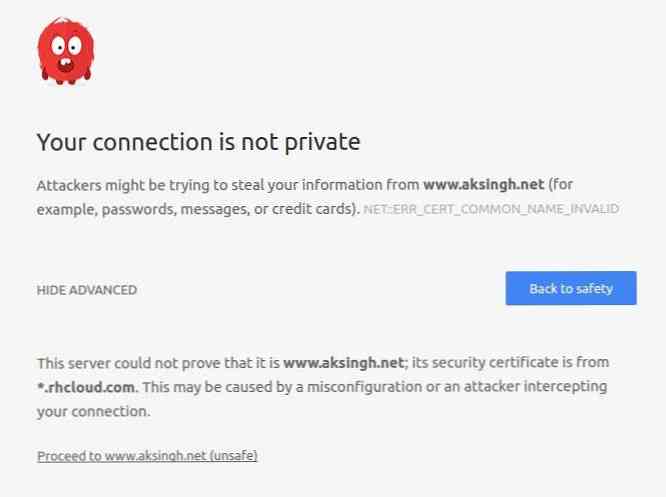
- Hængelås ikoner: Grønt hængelås er godt, men enhver anden farve (orange, gul eller rød) angiver et problem.
- HTTPS i adresselinjen: HTTPS betyder, at webstedet er i en sikker forbindelse (og sikkert fra nysgerrige øjne). I januar 2017 vil Chrome mærke HTTP-forbindelser som ikke sikre.
- Phishing og malware varsler: Sådanne advarsler givet af browseren betyder, at webstedet er usikkert at besøge og må ikke ses, under alle omstændigheder.
- Mistænkelige vedhæftede filer i e-mail: E-mails med mistænkelige vedhæftede filer er sandsynligt spam og kan føre til phishing-angreb
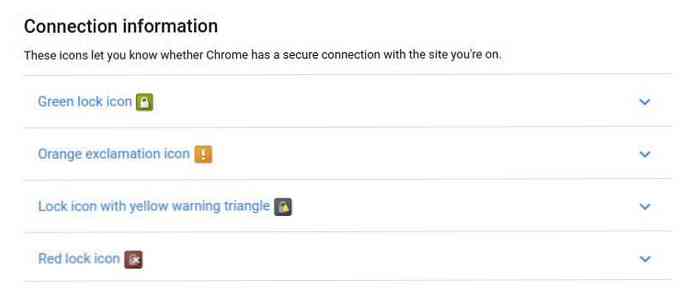
Dette er indikatorerne for, at hjemmesiden eller siden du ser, ikke er sikker / sikker, kendt for at have malware eller udnyttes til ondsindet brug som at bedrage folk, hacking i deres data osv. Der er også fare i håndtering af betalingsoplysninger hvilket fører til potentielle tyverier eller andre angreb.
Del ikke information med fremmede eller nye venner
Med den stigende brug af sociale netværk løber vi risikoen for at oversharing hvad vi ikke bør. Hvis vi ikke er forsigtige, kan det føre til identitetsstyveri problemer eller stalking sager. Hvis du ikke er fortrolig med personlige oplysninger eller sikkerhedsindstillinger, er der et par værktøjer og indlæg med tips, du kan bruge til at konfigurere privatlivets indstillinger i populære sociale netværk.
- Facebook: Beskyttelse af personlige oplysninger, Sikkerhedstips, Grundlæggende oplysninger om privatlivets fred, 5 Facebook-privatlivsindstillinger, du bør vide, hvordan du bruger Facebooks Mystifying Privacy Settings
- Twitter: Beskyttelse af tweets, Account Security Tips, Twitter privatliv og sikkerhedstips
- Google+: Sådan deler du Info, Google+ Sikkerhed, Privatliv og Sikkerhed
- LinkedIn: Konto og privatlivsindstillinger, 5 måder at beskytte din LinkedIn-konto på, 6 Sikkerheds- og privatlivstips til at hjælpe dig med at håndtere Linkedins nuværende sikkerhedskrise
Altid have alternative e-mailadresser
Salg af e-mail-adresser og personoplysninger er uhyre online, for ikke at nævne meget let at kigge op. Bortset fra at hacking sager også føre til eksponering af brugerdata vedrørende online konti. Her er hvor at have alternative e-mails kan være til brug.
Brug af kun én email overalt kan tillade ondsindede mennesker at få fat i og målrette e-mailen for spam eller identitetstyveri. Det er en god ide at have en alternativ email til sende mail til fremmede, tilmelde sig nyhedsbreve eller udfylde formularer på ukendte eller usikrede hjemmesider.
Denne anden e-mail får alle de uundgåelige spam eller uønskede e-mails, mens den officielle e-mail forbliver ren og ueksponeret. Derudover kan du altid videresende vigtige e-mails fra den anden adresse til din primære email og Indstil et filter for at beholde disse mail i en separat mappe.
Du skal blot tilføje den anden e-mail til den første e-mail-konto (ved hjælp af SMTP) og sende mail som den anden email direkte fra din officielle e-mail. På denne måde din primære email-konto er pænt organiseret, fri for spam, og selv du behøver ikke logge på en anden konto for at gøre mindre sikre opgaver.
For at oprette en side eller midlertidig e-mail-konto kan du altid bruge en af de populære e-mailudbydere eller gå til en midlertidig / anonym mailleverandør:
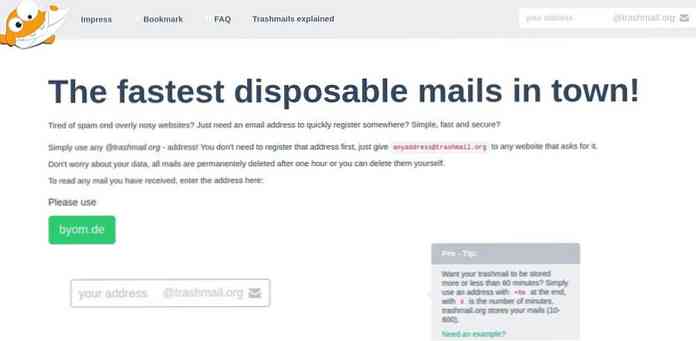
- Zoho Mail: En af de førende e-mailudbydere, hvor du kan oprette en separat konto til tredjeparts e-mailing [Om â ??  'Tilmeld dig Zoho Mail]
- AOL Mail: En af de ældste og pålidelige e-mail-udbydere, der gør det muligt at oprette e-mailadresser og deres aliaser [Om â  'Opret AOL Brugernavn]
- Trashmail: En super nem midlertidig email-udbyder, der ikke beder dig om at registrere en adresse - du skal bare bruge den [Om | Brug Trashmail]
- HMA Anonym Mail: Giver dig mulighed for at oprette en udløbet e-mail-konto, der kræver nul personlige oplysninger fra dig [Om | Tilmeld dig for anonym mail]
Også inkluderet er tips og vejledninger til styring af din postkasse med flere email-id'er i en enkelt indbakke til populære e-mail-udbydere:
- Sådan videresendes e-mails i Gmail, Outlook og Yahoo Mail
- Sådan bruger / konfigurerer du filtre i Gmail, Outlook og Yahoo Mail
- Sådan sender du mails fra forskellige eller sekundære e-mail-adresser eller bruger et alias i Gmail, Outlook og Yahoo Mail
Undgå at logge ind på personlige konti på arbejdspladsen
At holde forretning og fritid adskilt er altid en god ide, især når det handler om personlige konti på arbejdspladsen. Undgå at bruge din personlige e-mail-adresse på arbejdet og Få aldrig adgang til private konti som din bankkonto, mens du er på arbejde.
Hvis du virkelig har brug for at få adgang til dine personlige konti af en eller anden grund, så husk at foretage en sikkerhedskontrol ved hjælp af en anti-malware. Desuden, hvis du er ejer eller administrator af dit system og kigger efter et mistænkeligt program (selv om det er svært at nemt finde en sporingssoftware, da den for det meste er skjult).
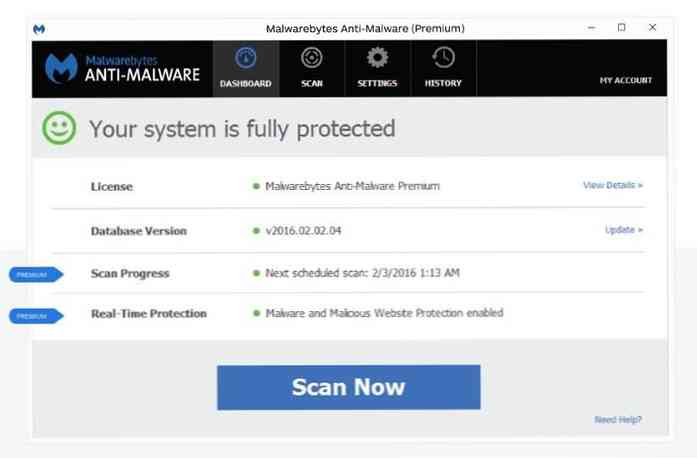
Som en alternativ løsning kan du altid Brug din smartphone kombineret med datapakke at sende personlige e-mails uden at blive sporet af alligevel af din arbejdsgiver. Hvis du bruger det samme på din arbejdsgiver WiFi, så overveje at bruge Tor eller en VPN (diskuteret nedenfor) eller kryptering af postindholdet til sikkerhed (diskuteres også nedenfor).
Aktivér tofaktors godkendelse
Two-factor-godkendelse er en sikkerhedsmekanisme, der beder om a anden nøgle eller adgangskode ud over adgangskode. Det samme har længe været brugt af høje sikkerhedssystemer (i form af RSA hard tokens), men det er nu genereret og sendt via tekst eller e-mail eller genereret ved hjælp af en smart app.
Two-factor-godkendelse holder væk snoopers fra at få adgang til dine online-konti - selvom de får deres hænder på dine adgangskoder på en eller anden måde. Bemærk at det ikke understøttes på alle hjemmesider eller tjenester, men mange populære udbydere benytter denne sikkerhedsfunktion (se nedenfor).
- Google: Sender en 6-cifret verifikationskode ved hjælp af SMS-besked, eller man kan generere det samme via Authenticator-appen [Om | Download | Sådan aktiveres]
- Facebook: Dens mindre kendte â ?? â ??Login godkendelse'-funktionen sender en 6-cifret PIN-kode via SMS, når man forsøger at logge ind fra en ny maskine [Om | Sådan aktiveres]
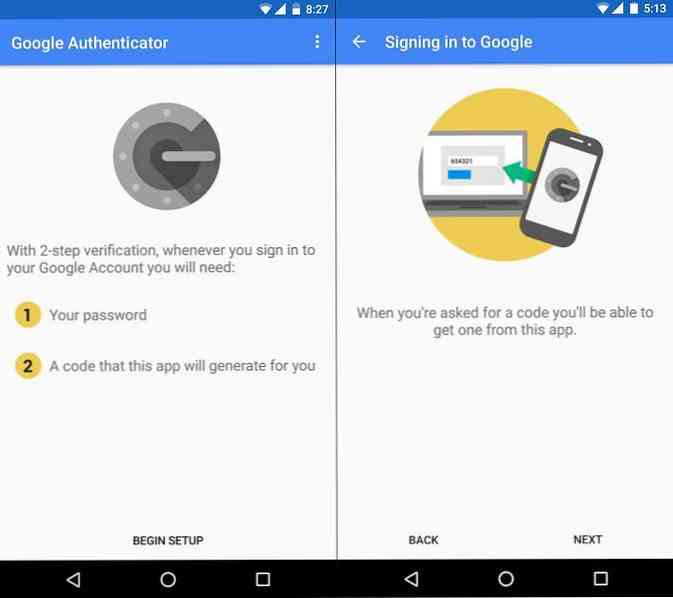
Brug Tor eller en VPN-tjeneste
Tor er en online trafikrouter og krypteringsenhed, Lad alle tro at du bruger internettet fra en anden placering og krypterer din trafik til beskytte mod nysgerrige øjne.
EN VPN er en trafikkrypterer til at skjule og sikre dine webdata til undgå sporing og censur fra hackere, arbejdsgivere, internetudbydere og regeringer.
Brug af Tor eller en VPN forhindrer tredjeparter i at overvåge dine aktiviteter og holder dig sikker fra forskellige typer hacks og angreb. Begge teknologier Rute dine websessioner inde i krypterede tunneler at beskytte dit privatliv.
Man kan tænke på denne tunnel som en privat, selvstændig telefonledning mellem dig og Tor-netværket eller VPN-udbyderen. Dette garanterer, at ingen andre kan tjekke eller spore dine onlineaktiviteter eller se på dine data.
Se nedenfor for at downloade og konfigurere Tor eller de populære VPN'er nemt:
- Tor: Peer-to-peer, fri trafikrouter til og af privatlivets entusiaster [Om | Download | Sådan installeres]
- CyberGhost: Populær og gratis VPN-tjeneste kendt og tillid til dets kvalitet [Om | Download | Sådan installeres]
- Spotflux: Gratis VPN-udbyder med adblock- og datakomprimeringsfunktioner [Om | Download | Sådan installeres]
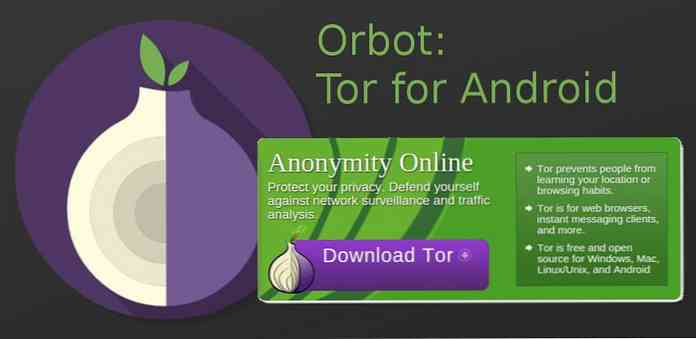
Krypter alt
Kryptering pakker de private data, herunder adgangskoder, finansielle oplysninger, billeder og videoer inde i adgangskodebeskyttede containere, der fungerer som â ?? â ??en kasse med lås'. Den låste kasse kan være åbnes kun af dig og andre autoriserede parter (har adgangskode). Dette vil hjælpe dig med at holde dine kommunikationer private og dermed undgå forskellige typer angreb eller tyveri.
Se nedenfor nogle af de værktøjer, der hjælper med at kryptere dine e-mails, chat, online-dokumenter, data om skylagre osv.
- Tutanota: Inspireret af FOSS-princippet, tilbyder den en helt gratis, krypteret e-mail-tjeneste ud af boksen [Om | Tilmelde]
- Hushmail: Giver forbedrede sikkerhedsfunktioner til at holde dine e-mails sikre og beskyttede (herunder vedhæftede filer) [Om | Gratis tilmelding]
- ChatCrypt: Krypterer dine meddelelser, så de kun læses, hvis deltagerne har samme hemmelige adgangskode [Om | Hvordan det virker]
- Cyph: En gratis in-browser messenger app med indbygget end-to-end kryptering til at have private, krypterede samtaler [Om | Sådan bruges]
- DocSecrets: En tilføjelse til Google Dokumenter, der krypterer følsomme oplysninger (som adgangskoder) og fremhæver de hemmelige tekster [Om | Download | Sådan bruges]
- Cryptomator: Et gratis klient-side krypteringsværktøj til at kryptere dine filer, før du sender eller gemmer dem ved enhver online cloud storage [Om | Sådan bruges | Hent]
- SecureGmail: Et gratis værktøj fra Streak til at sende krypterede mails ved hjælp af din yndlings Gmail (modtager bliver bedt om adgangskode til at læse) [Om | Sådan bruges | Hent]
- Mailvelope: Et open source-mailkrypteringsværktøj, der virker til Gmail, Outlook, Yahoo Mail og få andre [Om | Download | Sådan bruges]
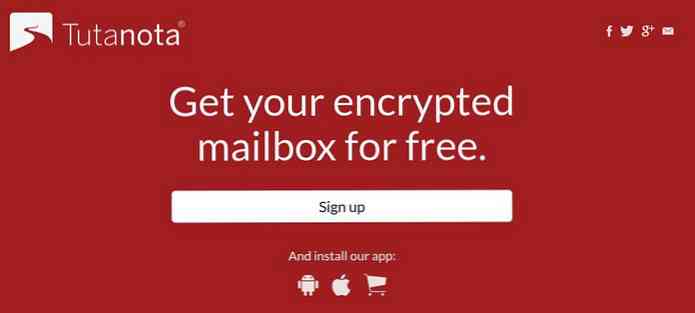
Brug tracki - Ghostery: Beskytter dig mod de ukendte trackere og giver dig mulighed for at administrere dine personlige data [Om | Hent]
- Koble fra: Understøtter privat browsing og søgning, og forhindrer malware og adware fra websteder til at spore dine aktiviteter [Om | Download | Sådan bruges]
- Adblock Plus: Blokerer forskellige trackers, irriterende annoncer, kompromitterede domæner, pop-ups samt videoannoncer, mens du surfer på internettet [Om | Hent]
- Privacy Badger: Blokerer spionannoncerne og usynlige trackers fra at overvåge dine online handlinger (og kommer fra EFF) [Om | Hent]
ng-blocker plugins
Tracking-blocker plugins er browserudvidelser, der hjælper dig slippe af med online trackers, reklamebureauer og andre organisationer, der sporer og feeds på dine data. Sådanne trackere holde orden på alt, hvad du gør online (hvilke websteder du besøger, hvad søger du, hvilke annoncer du klikker osv.).
Ved hjælp af sporingsblokerings- eller annulleringsprogrammer i din browser kan du Gennemse internettet internt ingen overvåger dine onlineaktiviteter for monetære overskud. Det også minimerer sideindlæsningstiden og sparer din internet båndbredde (med lille forhold).
Find nedenstående links for at downloade og oprette sådanne cross-browser, plug-in på tværs af platforme:
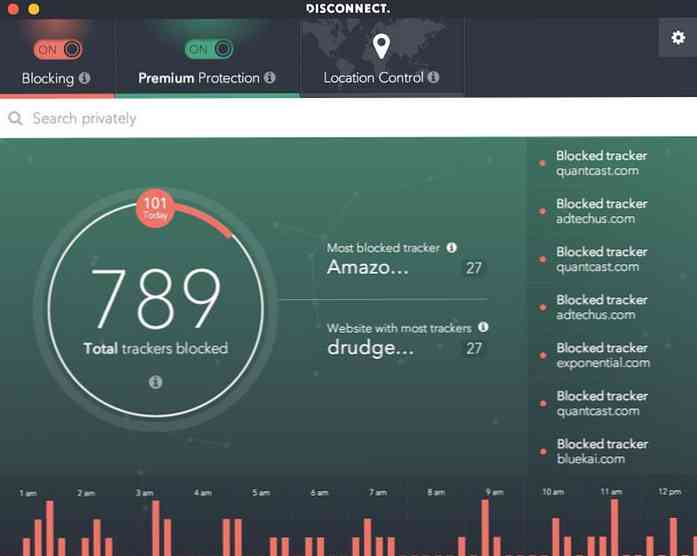
Forstå browser cookies
De fleste af webstederne installerer cookies i din browser, som er bruges til at spore din session data og brugerens loginoplysninger, så længe du surfer på samme websted.
Nogle cookies bruges også til cross-site tracking, at betjene adware og vise irriterende pop-ups. Hackere kan desværre kapre disse for at få adgang til dine logget ind.
Installer cookie management værktøjer
For at forhindre cookies i at spore dine data eller afsløre vigtige oplysninger, skal du Administrer cookies ved brug af cookie management værktøjer.
Sådanne værktøjer giver dig total kontrol over cookies i browseren - se, administrere eller slette / slette dem. Ved at gemme de rigtige cookies og slette alle mistænkelige eller følsomme cookies (som indeholder login eller kontooplysninger), kan du være sikker på, at de ikke vil kompromittere sikkerheden for dine data eller logget ind.
- Cookie Manager: En tilføjelse til Google Chrome, som giver dig mulighed for at tilføje, redigere og slette cookies via værktøjslinjen [Om | Hent]
- Firebug: En Firefox-tilføjelse, der styrer cookies i din browser og hjælper med at filtrere og slette dem nemt [Om | Download | Sådan installeres]
- IECookiesView: Et tredjepartsværktøj, der beskriver alle cookies i Internet Explorer og hjælper dig med at administrere dem [Om | Hent]
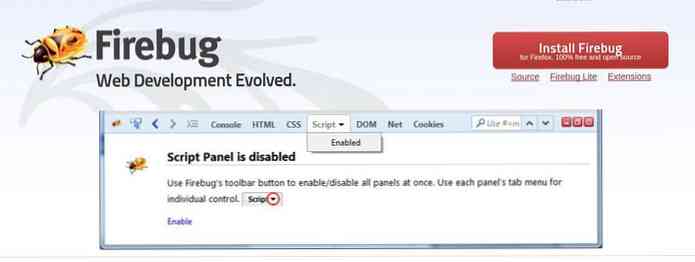
Har du fundet det nyttigt at sikre din online oplevelse? Kender du flere tips? Venligst del dine viden og erfaringer med os gennem nedenstående kommentarer sektion.